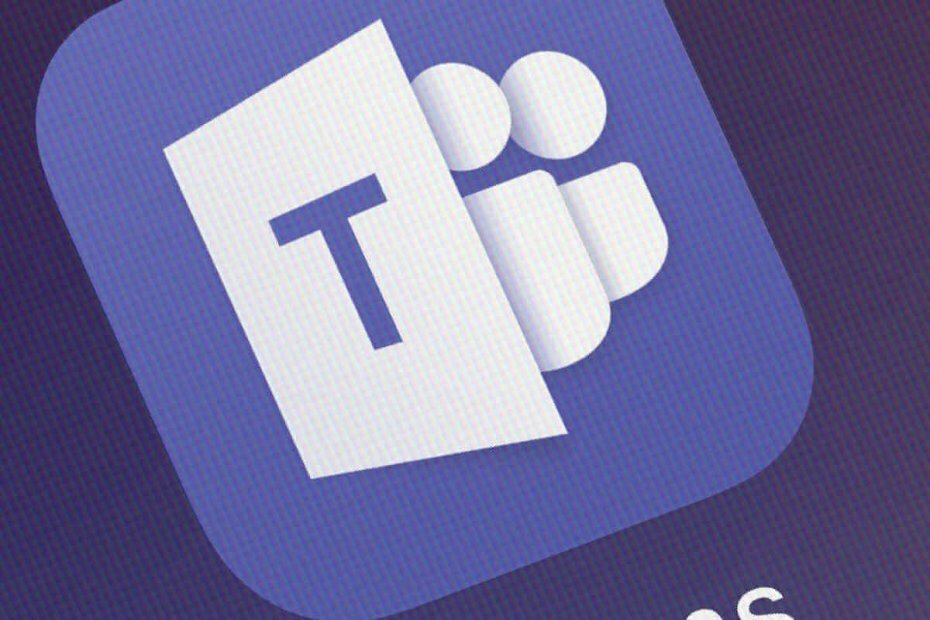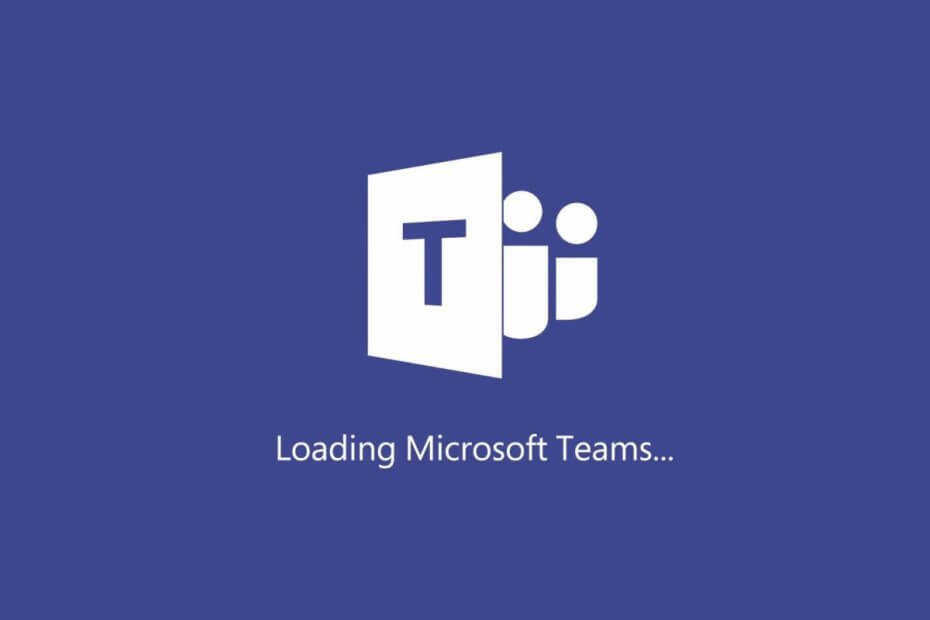- Yhteistyöohjelmistot, kuten Microsoft Teams, auttavat tiimejä työskennellä yhdessä kaikkialla maailmassa
- Microsoft Teams -kokoukset ovat erinomaisia yhteydenpitoon tiimisi kanssa ja levittämään tärkeitä tietoja nopeasti
- Jos et pysty muodostamaan yhteyttä kokoukseen, se voi olla hermoja tuhoava, mutta voit käyttää tätä yksityiskohtaista opasta ongelman korjaamiseen
- Älä tarkista Microsoft Teams Hub hyödyllisiä oppaita varten.
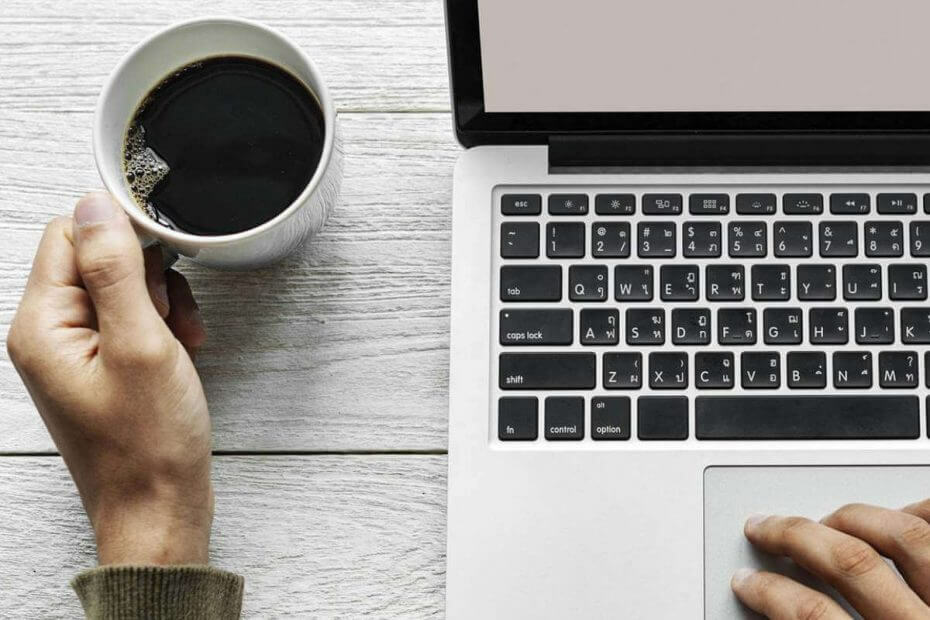
Tämä ohjelmisto korjaa yleiset tietokonevirheet, suojaa sinua tiedostohäviöltä, haittaohjelmilta, laitteistovirheiltä ja optimoi tietokoneesi maksimaalisen suorituskyvyn saavuttamiseksi. Korjaa PC-ongelmat ja poista virukset nyt kolmessa helpossa vaiheessa:
- Lataa Restoro PC: n korjaustyökalu joka tulee patentoidun tekniikan mukana (patentti saatavilla tässä).
- Klikkaus Aloita skannaus löytää Windows-ongelmat, jotka saattavat aiheuttaa tietokoneongelmia.
- Klikkaus Korjaa kaikki korjata tietokoneen turvallisuuteen ja suorituskykyyn vaikuttavat ongelmat
- Restoro on ladannut 0 lukijoita tässä kuussa.
Jos näet sen Microsoft Teams ei muodosta yhteyttä kokoukseen, sinun on tiedettävä, että et ole ainoa, jolla on tämä ongelma.
Tämä virhe esiintyy useissa järjestelmäkokoonpanoissa, mikä tarkoittaa, että ongelma ei ole itse järjestelmän ominaisuuksien kanssa.
Tässä on mitä yhden käyttäjän oli sanottava tästä aiheesta Microsoftin foorumit:
Kun ajoitamme kokouksen kanavalla ja yritämme sitten liittyä, meillä on ongelmia. Napsauttamalla tämän paneelin pääkirjautumispainiketta ”Liity verkossa”, kokous käynnistyy, mutta potkaisee käyttäjät välittömästi pois ilman virheilmoitusta (vain sanotaan “poistuminen” näytöllä). Onko kukaan kokenut tämän ongelman ja löytänyt siihen korjauksen?
Vaikka Microsoft ei ole julkaissut virallista korjausta tähän ongelmaan, jotkut käyttäjät ovat onnistuneet ohittamaan sen väliaikaisesti. Tässä voit kokeilla myös.
Mitä tehdä, jos Microsoft Teams ei muodosta yhteyttä kokoukseen
1. Varmista, että sinulla on vakaa Internet-yhteys
Vaikka tämä vaihe saattaa tuntua itsestään selvältä, on erittäin tärkeää, että Internet-yhteydessä ei ole virheitä. Tämä varmistaa, että se ei vaikuta MS Teams -sovelluksen kautta tapahtuviin yhteyksiin.
Toimi seuraavasti:
- Lehdistö Voita + X näppäimet -> valitse Asetukset.
- Valita Päivitys ja suojaus alkaen asetukset valikossa.
- Valitse Vianmääritys vasemmanpuoleisesta valikosta.
- Vieritä luettelossa alaspäin ja napsauta Internet-yhteydet vaihtoehto.
- Klikkaus Suorita vianmääritys.
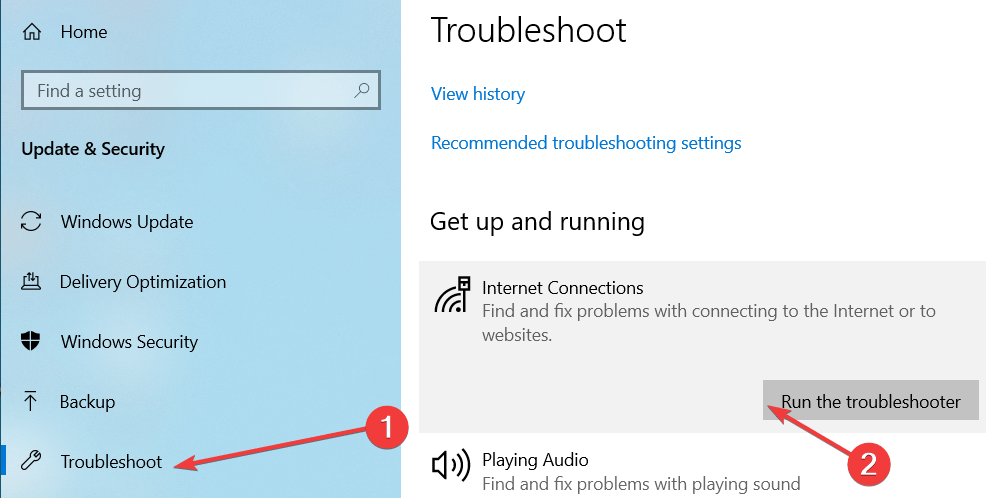
- Suorita vaiheet noudattamalla näytön ohjeita.
2. Salli sovelluksen palomuurin ja virustorjuntaohjelmiston kautta
Nämä vaiheet vaihtelevat tietokoneellasi käytetyn virustentorjuntaohjelmiston mukaan.
Sinun on avattava virustorjuntaohjelmisto, siirry sallittujen luetteloon ja varmista, että Microsoft Teamsilla on sallitut yhteydet.
Jos virustorjunta sisältää myös palomuuripalvelun, muista sallia kaikki MS Teams -sovelluksen käyttöoikeudet.
Jos käytät Windows Defenderin palomuuria, toimi seuraavasti:
- Klikkaa Cortana hakukenttä -> tyyppi Windows Defenderin palomuuri -> valitse ensimmäinen vaihtoehto.
- Näytön vasemmasta reunasta -> napsauta Salli sovellus tai ominaisuus palomuurin kautta.
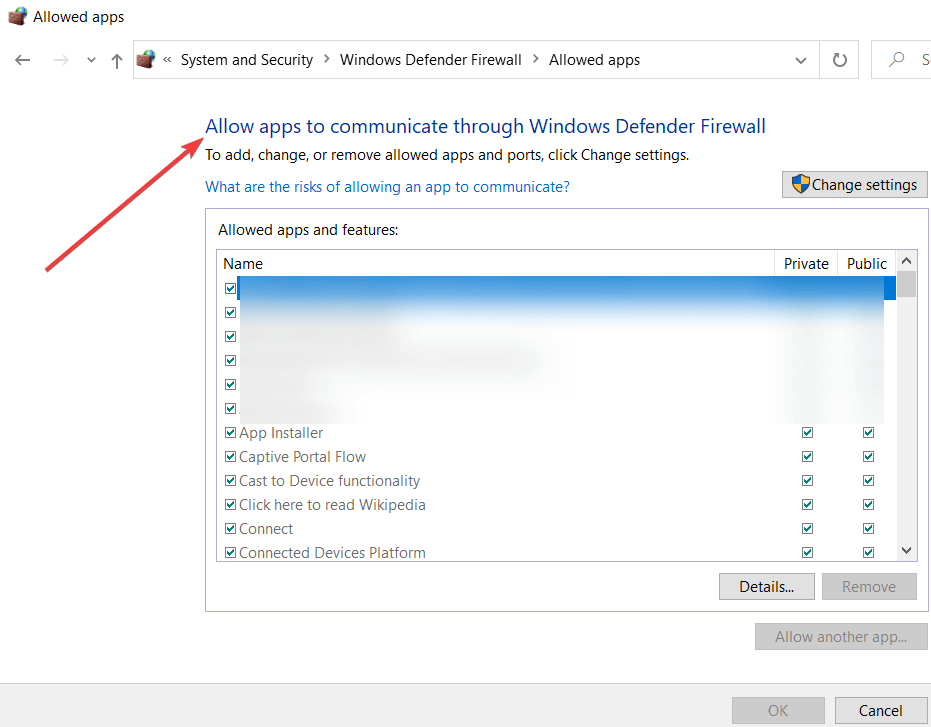
- löytö MS-joukkueet luettelossa.
- Valitse se> salli molemmat lähtevä ja saapuvat yhteydet.
KÄYTTÖVINKKI: Tiimien luominen ja hallinta Microsoft Teamsissa
3. Päivitä Microsoft Teams -sovellus
Vaikka Microsoft Teams päivitetään normaalisti automaattisesti, on suositeltavaa yrittää silti etsiä päivityksiä.
Tämä varmistaa, että heti kun Microsoft julkaisee korjauksen tähän ongelmaan, voit saada sen.
Tarkista päivitykset avaamalla MS Teams, napsauttamalla profiilikuvaja valitse Tarkista päivitykset.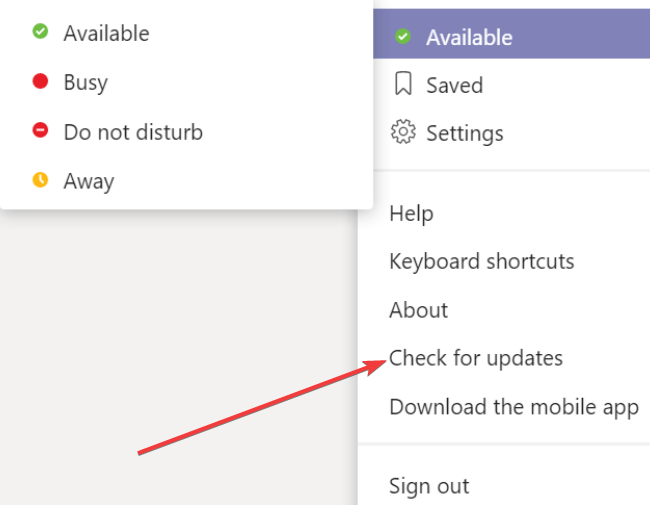
Johtopäätös
Kerro meille, jos tämä opas on auttanut sinua ratkaisemaan ongelmasi Microsoft Teamsissa.
Voit myös ilmoittaa meille, jos sinulla on muita ehdotuksia tämän ongelman ratkaisemiseksi.
Voit ottaa meihin yhteyttä yksinkertaisesti jättämällä kommentin tämän artikkelin alla olevaan kommenttiosioon.
- Navigoida johonkin Kokoukset ja valitse Sopia kokouksen ajankohta.
- Napsauta nyt kanavaa, jonka kanssa haluat tavata.
- Löydä oikea aika kokouksen aikataululle ja käytä toistuvaa ominaisuutta, jos luot kokouksen, joka pidetään säännöllisesti.
 Onko sinulla vielä ongelmia?Korjaa ne tällä työkalulla:
Onko sinulla vielä ongelmia?Korjaa ne tällä työkalulla:
- Lataa tämä tietokoneen korjaustyökalu arvioitu erinomaiseksi TrustPilot.comissa (lataus alkaa tältä sivulta).
- Klikkaus Aloita skannaus löytää Windows-ongelmat, jotka saattavat aiheuttaa tietokoneongelmia.
- Klikkaus Korjaa kaikki korjata patentoidun tekniikan ongelmat (Yksinomainen alennus lukijamme).
Restoro on ladannut 0 lukijoita tässä kuussa.
Usein Kysytyt Kysymykset
Kuka tahansa käyttäjä, jolla on kelvollinen sähköpostitili (Outlook tai kolmannen osapuolen Outlook-tilit), voi liittyä Microsoft Teamsiin kokoukset edellyttäen, että ryhmän omistaja antoi heille pääsyn kyseiseen kokoukseen lisäämällä heidät kokouksiinsa tiimi. Käyttäjät, joilla ei ole Microsoft Teams -tiliä, voivat liittyä kokouksiin vierailijoina ilman ongelmia.
Microsoft Teams -kokousten yläraja on 250 osallistujaa. Käyttäjät voivat myös hyödyntää Joukkueita jopa 10 000 osallistujan live-tapahtumien isännöimiseksi.
Luo Microsoft Teams -linkki noudattamalla seuraavia ohjeita:
- Navigoida johonkin Kokoukset ja valitse Sopia kokouksen ajankohta.
- Napsauta nyt kanavaa, jonka kanssa haluat tavata.
- Löydä oikea aika kokouksen aikataululle ja käytä toistuvaa ominaisuutta, jos luot kokouksen, joka pidetään säännöllisesti.